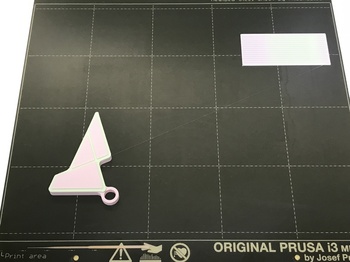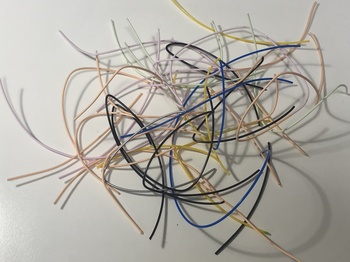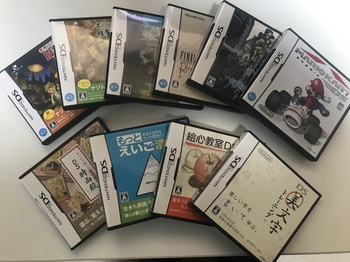P2PPのパージ関連オプションを試す [3Dプリンター]
・ノズルを端に寄せ、色替え時のパージをそのまま垂れ流す
・Bed Side Purge、Stationary Side Wipeの2種類がある
・人手でパージをピンセットでつまんで捨てなければ、きれいな造形にならないと思う
・実用性があるか大いに疑問
・専用のアタッチメントを装着してパージを球状にして捨てる
・アタッチメントはBig Brain 3Dから購入できる($19.99〜$39.99、送料無料)
・もともとはMMU2向けのようだがP2PPでPaletteに対応した
・仕掛けは面白そうでパーツを購入してみたいが、MMU2同様に製作や設置での
テクニックが要求されそう
・関連したコマンドが多数用意されている
・ワイプタワーは造形面に合わせて高さを増やしていくが、これを削減しようというもの
・色替え時はワイプタワーの高さまで降りていってパージを捨て、再び上昇して造形する
・PrusaSlicerの「プリント設定」「出力オプション」「個々のオブジェクトを完成さる」
と同様の動作になる
・よってホットエンドやX軸のアームが接触しないよう、造形物とワイプタワーを適切に
配置する必要がある
・基本のTower Deltaの方は、何を設定してもPURGETOWERDELTA値が不適切と
エラーになってしまった
・結局、Tower DeltaのFull Purge Reductionで実施してみた
- スカートがあると干渉するとかでエラーになる
- よって冒頭の写真のようにいきなり本番プリントになる
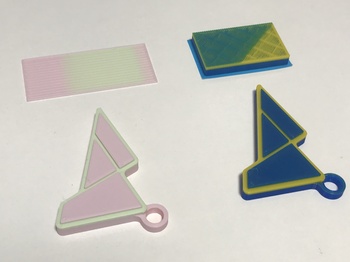 結果は良好で(写真左)、ごくわずかなパージタワーで造形できた。ただし、効果があるのは色変化が少なく高さ方向に同色が続くような場合だけだ。今まで試し印刷してきたモデルの中では、Mosaic社のロゴがこれに相当した。パージタワーの重さが3g(写真右)→2g(写真左)に減らせた。
結果は良好で(写真左)、ごくわずかなパージタワーで造形できた。ただし、効果があるのは色変化が少なく高さ方向に同色が続くような場合だけだ。今まで試し印刷してきたモデルの中では、Mosaic社のロゴがこれに相当した。パージタワーの重さが3g(写真右)→2g(写真左)に減らせた。Big Brain 3Dメカニズムの資料を見られる機会があって、ちょっと覗き見したら「少なくも500回のパージテストをしろ」とあった。パージ量が大幅に減らせるのなら別だが、1ノズルでの色替えは最小限のパージは必要で、500回の試行錯誤に対する費用効果が低すぎる。500回に耐えられる根性もない。
結局Tower Deltaで十分だろう。配置に失敗して造形物を壊すことがあったしても、500回に比べたら僅かなものだ。
Palette3のP2PPも攻略! [3Dプリンター]


Palette3のスライサーは、Mosaic社提供のCANVASを使うのがデフォルトとなっている。しかしコミュニティの作成した「P2PP: Palette2 Post Processor」を使えばPrusaSlicerを使うことも可能だ。Palette3による多色印刷でもPrusa MK3S+を使う以上PrusaSlicerを使うメリットは大きい。名称はP2PPだがPalette3にも対応している。
このページおよびこのPDF資料を参考に、PrusaSlicerの「プリント設定」「フィラメント設定」「プリンター設定」を行う。すべてPalette3専用の設定となるため、ユーザープリセットとして保存しておく。
一番わかりづらいのが、「プリンター設定」「カスタムGコード」の「Gコードの最初」に付け加える設定だ。「;P2PP」で始まり、各種設定値を書く。その中でも注意すべき項目を以下に記載しておく。
;P2PP SPLICEOFFSET=40
最初のスプライスに追加する量。全体がこの設定値だけシフトするので、パージ内での色変換する位置を設定できる。CANVASのTransition Positionに近い概念だが、こちらは%ではなくmm。どこかの資料に%と書いてあったが大間違い。資料にある通り、40mmくらいが妥当だった。
;P2PP MINSTARTSPLICE=130
130でないとなぜかWarningが出る。
;P2PP MINSPLICE=90
パージ量を指定するわけではなく、何に使っているのか不明。混色したとき、この値を変化しても効果はなかった。
;P2PP EXTRAENDFILAMENT=100
最後に追加する量なので、そんなに多くはいらない。
●パージ量の設定
CANVASのTransution Lengthに相当するのがPrusaSlicerの「パージ体積」。CANVAS同様にマトリクスで設定もできる。この値はPrusaのMMU2向きの値なので「アンロード済」「ロード完了」と2つの値があるが、合計値が使われる。
単位はmm3なので、長さに2.4(直径1.75mmの円の面積)をかけた値になる。CANVASのデフォルト値105mmの場合は、約250mm3になる。よってこれを半分にして125、125で設定している。
CANVAS同様に、白などの薄い色に変化する時は、この量を増やせばいい。設定値を「高度な設定を表示」でマトリクス表示するとわかりやすい。
●P2PPの実行許可と動作
P2PPはアプリケーションなので、ファイル解凍後アプリケーションフォルダにコピーしておく。とりあえず起動すると認証がないとかの警告が出るので、一旦終了してMac OSの「システム環境設定」「セキュリティーとプライバシー」で実行許可を与えておく。
PrusaSlicerでスライス後、Gコードのエクスポート時にP2PPが起動して生成されたGコードに細工をする。加工したGコードは、WifiでPalette3に転送される。このとき生成されたmcfxファイル名に日本語などが入っていると、ホストが応答しないなどの不可解なエラーになるので要注意。
●Palette3側の設定
初回実行時、新規のプリンター設定が作成される。このときのHM値は98が設定されるがこの値では全くダメだった。管理人の場合は103で始めたら良好な結果になった。同じモデルでHM値と生成されたPing値を並べると以下のようになった。
・HM=98 Ping: 107台・・混色
・HM=100 Ping: 105台・・混色
・HM=103 Ping: 101台・・成功
Ping値が100に近くなるよう初期のHM値を設定して詰めていけば良い。手間取った理由はこれを理解していなかったからだ。Mosaic社の資料にも、こんな単純なことが書いてない。実に不親切だ。当たり前過ぎて記載漏れすることは良くあることだが、管理人のようにこれに気づくまでに2か月弱も要してしまう鈍い人間もいるのだ。
Palette3 Proの納品から2か月弱。失敗やパージタワーなどで浪費したフィラメントは合計1kgくらいはあるだろうか。その程度で使いこなせるようになったので良い方かもしれない。さてこれから何を作ろうか思いつかない。手持ちのフィラメントは多色印刷に向いたような原色系が少ないし、本体の数倍に及ぶパージタワー、つまりゴミを作るPalette3の方式にすでに限界を感じている。これを活かせる造形物はなんだろうか思い悩まねばならない日々が続きそうだ。
Palette3の動作モードとPing/Pong [3Dプリンター]

先日ようやく攻略できたPalette3 Proだが、いくつか概念が理解できずそれが原因で遠回りしていた気もする。Mosaic社のサイトにはこれらについて説明しているページもあるが、表面的だったり、Palette2など旧製品の説明が混ざっていたりと不十分かつ不正確だった。忘備録も兼ねてここに記載しておく。
コネクテッドモードとアクセサリモードが存在する。表面的な機能の違いは以下の通り。
・コネクテッドモード
- Palette3からUSBケーブルを通じてプリンタにGコードを送出する
- CANVASでの生成ファイルは1種類で、Palette3に送るだけでいい
- フィラメントをプリンタにロードしたらPalette3側で印刷を開始する
- 手軽に使える
・アクセサリモード
- Palette3とプリンタが独立して動作する
- CANVASで生成したmafxファイルはPalette3で、Gコードはプリンタで実行する
- Palette3側でフィラメントが準備できたら、プリンタを操作して印刷を開始する
- 若干手間がかかる
フィラメント消費側のフィードバック。Palette3からプリンタを経由したループになっている。
基本的にPalette3は(初代Palette、Palette2でも)、CANVASで生成されるファイルを元にフィラメントを生成する。一方プリンタは供給されたフィラメントをGコードにしたがって消費していく。両者は非同期の関係にあり、処理が進むとズレが累積していく可能性がある。そこでフィードバックを形成するのがPingだ。
その特殊なコードでのプリンタの挙動は、
・13秒停止
・20mm印刷
・7秒停止
となっていて、Palette3のロータリエンコーダでこれを検出する。この手法は初代Paletteからある方法であり、Palette2およびPalette3の「アクセサリモード」ではこのように動作する。一方「コネクテッドモード」では、Palette3側からGコードを送出するので、プリンタの挙動を見ることなく送出データを用意した時点でPingを検出できる。よってこのモードでは停止などの動作はしない。
フィラメント生成側のフィードバック。Palette3内でループを形成している。
Gコードから想定されるフィラメント必要量と、実際に生成した量を比較している。生成量はPalette3内の「バッファ」部分にある2か所のスイッチのタイミングによって算出しているとのこと。これに関してはさらなる詳細は不明。
Palette3 Pro攻略! [3Dプリンター]

納品から1か月半近く要してPalette3 Proで所望のブリントができるようになった。長いトンネルをようやく抜けた気分だ。先日の記事ではフィラメントの違いで成否が決まるようなことを書いたがそうではなかった。
・出力チューブを添付品最短の57cmにした
・Palette3とは独立して動作するアクセサリモードで実施
改めてPalette3 ProとPrusa MK3S+での組み合わせの設定を以下に記載しておく。
・スライサ:CANVAS
・出力チューブ長:57cm
・アクセサリモード
・結論:消費フィラメント1.4m以下の造形物はプリントできない
・本体80cm、出力チューブ57cmの合計約1.4m以下のものは、チューブから
出てこないのでプリント不可
・最初は小さいものでテストしたくなるので要注意
<Palatte3側のプリンタ設定>
●Loading Offset
・結論:MK3Sのデフォルト値(95mm)をそのまま使う
・エクストルーダーのギアからノズルまでの長さであり、入り口からではない
・ここで設定した長さだけPalette3本体から引き出したらプリント開始できる
・残り15mmあたりからプリント開始可能になるが、それ以前だと「Next」が
押せず開始できない
・この値は生成するフィラメントの長さに影響を与えない
●プリンタへのフィラメントロード
・結論:自動ロードは使わず、エクストルーダーを回して95mmだけ送り出す
・Prusaの自動ローディングでは95mm以上費やしてしまう
・これにより色替えのタイミングが前倒しになって、初回色替えで失敗することもある
・ノズル内に前回の別の色があった場合、ロード時に繰り返しパージすると、
色替えタイミングが早くなり確実に失敗する
・その際は、最初に使う色で予めノズル内を「洗って」おく
・Palette3が出力したフィラメントに余分は一切なく、ノズルの先に到達した時点が
始まり
●HM(Historical Modifier)
・結論:デフォルト設定の98%はNG、100%とする
・この値が低いと色替えが早くなり、デフォルト値では初回ギリギリ、2回目以降では
混色してしまった
・100%始まりにしておくと、ping値は99%台もしくは100%台で推移する
●出力チューブ長(Outgoing Tube Length)
・結論:57cmチューブを使用し、設定値も57cmとする
・110cmチューブだと設置自由度が増すが、誤差が多くなるようで今までの失敗は
これが主な原因だった模様、最短の57cmを使うべき
・デフォルト設定値の57cmだとわずかにエクストルーダーギアに足りず、
ローディング時にチューブから引き出すことになる
・このとき出力長を計測するエンコーダーが回転するが、フィラメント消費量を
正確に計測するためにはむしろ回転したほうがいい
・以前は長めの+2cmの設定をしていたがロード時にわずかだがエンコーダーが
回転しない長さが存在し、消費量の計測が不正確になると思われる
<CANVASの設定>
●スプライシングチューニング
・結論:硬めは「4, 4, 4」、柔らかめは「2、2、2」
・デフォルトの「0、0、0」では接合部分のはがれや細ってしまう症状が発生した
・Palette3本体で実施するチューニングで「-1, 0, 1」に設定したら良好だったが
本番ではがれが起きてしまった
・どこかに「とりあえず4, 4, 4で試せ」とあり、その通りにやったら良好だった
・PolyTerraは柔らかめなので「2、2、2」に設定
●その他の設定
・結論:デフォルトのままとする
・transition(デフォルト30%)を増やすと(例えば40%など)、色替えの位置を
後ろにずらせるが上記をやっておけば位置関係で困ることはない
 糸引きが凄まじく配色も良くないが、これでも成功である。混色は一切ない。が、喫水線あたりから甲板の黒が色移りして赤が濁ってしまった。赤に遷移する時はパージ量を多めにしたのだが足りなかったようだ。なお糸引きはフィラメントの質とそれに見合う温度設定が不十分だったことが原因。もう10度ほど温度を下げれば少しはマシになったはずだ。
糸引きが凄まじく配色も良くないが、これでも成功である。混色は一切ない。が、喫水線あたりから甲板の黒が色移りして赤が濁ってしまった。赤に遷移する時はパージ量を多めにしたのだが足りなかったようだ。なお糸引きはフィラメントの質とそれに見合う温度設定が不十分だったことが原因。もう10度ほど温度を下げれば少しはマシになったはずだ。
冒頭の写真のように相変わらずパージタワーの量、つまりゴミが大量に出る。パージ量を多めにした分、以前失敗したときより更に多くなっている。ここまで手間ひまをかける価値があるのか疑問にさえ思えてきた。Palette3 Proを攻略できたと満足感に浸るしかない。
3色印刷一応成功 [3Dプリンター]
Palette3 Proもはやお手上げか? [3Dプリンター]
 品のいい色合いを選択して(手持ちのPolyTerra3色から選んだだけだが)プリント。ツールの想定は3時間少々のはずだが実際は5時間以上かかって、またもやゴミを作ってしまった。
品のいい色合いを選択して(手持ちのPolyTerra3色から選んだだけだが)プリント。ツールの想定は3時間少々のはずだが実際は5時間以上かかって、またもやゴミを作ってしまった。
 この通り混色がひどい。よく見ると甲板のあたりですでに混色している。後ろにあるのは色替えのときに生成されるパージタワー。ゴミ捨て場だ。持つとずっしり重い。重さを測ると、お船が12gに対しパージタワーは62g。お船5艘分だ。
この通り混色がひどい。よく見ると甲板のあたりですでに混色している。後ろにあるのは色替えのときに生成されるパージタワー。ゴミ捨て場だ。持つとずっしり重い。重さを測ると、お船が12gに対しパージタワーは62g。お船5艘分だ。苦労して設定値を見出したのにゴミばかり作っていくことに嫌気が差してしまった。もうヤダ。うまく行ったらPrusaのMMU2を超える6色以上で3DBenchyをプリントしようと思ったが、夢のまた夢だ。
Prusa MK3S + Palette3/Pro設定方法 [3Dプリンター]
・スライサ:CANVAS
・出力チューブ長:110cm
・コネクテッドモード
・結論:消費フィラメント2m以下の造形物はプリントできない
・本体80cm、出力チューブ110cmの合計約2m以下のものは、チューブから
出てこないのでプリント不可
・最初は小さいものでテストしたくなるので要注意
<Palatte3側のプリンタ設定>
●Loading Offset
・結論:MK3Sのデフォルト値(95mm)をそのまま使う
・エクストルーダーのギアからノズルまでの長さであり、入り口からではない
・ここで設定した長さだけPalette3本体から引き出したらプリント開始できる
・残り15mmあたりからプリント開始可能になるが、それ以前だと「Next」が
押せず開始できない
・この値は生成したフィラメントの長さに影響を与えない
●プリンタへのフィラメントロード
・結論:自動ロードは使わず、エクストルーダーを回して95mmだけ送り出す
・Prusaの自動ローディングでは95mm以上費やしてしまう
・これにより色替えのタイミングが前倒しになって、初回色替えで失敗することもある
・ノズル内に前回の別の色があった場合、ロード時に繰り返しパージすると、
色替えタイミングが早くなり確実に失敗する
●HM(Historical Modifier)
・結論:デフォルト設定の98%はNG、100%(もしくは101%)とする
・この値が低いと色替えが早くなり、デフォルト値では初回ギリギリ、2回目以降では
混色してしまった
・100%始まりにしておくと、ping値は99%台もしくは100%台で推移する
●出力チューブ長(Outgoing Tube Length)
・結論:110cmチューブの場合、+2の112cmと設定
・デフォルト設定値の110cmだとわずかにエクストルーダーギアに足りない
・ローディング時にチューブから引き出すことも可能だが、出力長を計測するエンコー
ダーが不用意に回転する
・これは問題ではないかもしれないが計測に影響するかもしれないので、長めに出して
おいたほうが安心できる
<CANVASの設定>
●スプライシングチューニング
・結論:まずは「4, 4, 4」で試す
・たまに接合部分のはがれや細ってしまう症状が発生
・Palette3本体で実施するチューニングで「-1, 0, 1」に設定したら良好だったが
本番ではがれが起きてしまった
・チューニングでは1回の確認で80cmほど消費するのであまり繰り返したくはない
・とこかに「とりあえず4, 4, 4で試せ」とあり、その通りにやったら良好だったので
以後その値を使っている
●その他の設定
・結論:デフォルトのままとする
・transition(デフォルト30%)を増やすと(例えば40%など)、色替えの位置を
後ろにずらせるが上記をやっておけば位置関係で困ることはない
★記事先頭の写真は、失敗したフィラメントで作成したものでPalette3は使っていない。1回失敗すると約2mのフィラメントが使うことなく無駄になることも追加しておく。
<後日追記>
★結局この設定でも失敗した。もはやお手上げか。詳細は後ほど。
<さらに後日追記>
その後ようやく安定して多色できるようになった。その設定はこちらのページに記載した。
Palette3 Proようやく納品するも、その後大苦戦 [3Dプリンター]

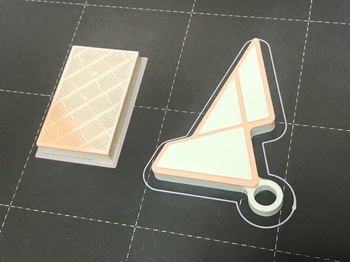
この通りうまく行った。スライスはMosaic社提供のWEBツール「CANVAS」を使い、プリンタはPrusa MK3Sを指定。設定値はデフォルトのままだ。
・PrusaSlicerのポスト処理環境「P2PP」を試す
・本体のバージョンを1つ戻す
・サポートページをGoogle翻訳を使いはじから読む
・フォーラムのそれらしいところを、やはりGoogle翻訳で読む
・各種設定値を変更しては試しまくる
・フィラメントを替えてみる
・etc、etc
数え切れない。3週間ほどもがき苦しんだ。症状は単純で、
・色替えのタイミングが合わず混色
・フィラメントの接合が弱く、途中で切れたりエクストルーダーで空回りする

 右側のモデルは、よくよく見ると頂点部分が汚い。白に色替えしたとき、前の色を十分に捨てきれておらず混ざったままプリントしてしまったようだ。淡い色に変化する時は、CANVAS側で捨て量を多めに設定できるので、これを実施すれば解消するはず。もとより頂点が多いモデルはPalette3には非常に不向きなので、あえて多色印刷すべきではない。捨て量の比率が圧倒的多くなってしまうからだ。
右側のモデルは、よくよく見ると頂点部分が汚い。白に色替えしたとき、前の色を十分に捨てきれておらず混ざったままプリントしてしまったようだ。淡い色に変化する時は、CANVAS側で捨て量を多めに設定できるので、これを実施すれば解消するはず。もとより頂点が多いモデルはPalette3には非常に不向きなので、あえて多色印刷すべきではない。捨て量の比率が圧倒的多くなってしまうからだ。激安DSソフトを買い漁る [GAME]
・レイトン教授:2本
・RPG:3本
・マリオカート:1本
・お稽古もの:4本
今回百人一首、美文字、絵心など、およそ管理人の興味から程遠いものまで買った。大人の嗜みを数100円でできるのは悪くないと思ったからだ。
今更ながらNintendo DSi LLとソフトを購入 [GAME]
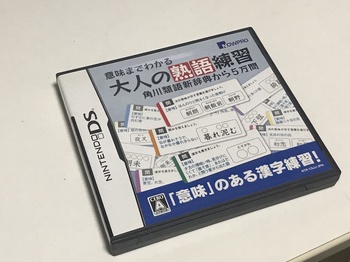
・その他の商品とまとめて発送したいのか、期限ギリギリの落札7日後に発送
・郵便局へ金曜日に持ち込んだのに翌週火曜発送と連絡
・本当に火曜発送か問いただすと「郵便局員がそう言った」と何も疑いも持たず返答
・実際は火曜に到着
・メルカリ便など用いず定形外で送ったため送料は結果的に高くなっている
・梱包はあってないようなもので、元箱をレジ袋にくるんだだけ
・ベトベトに劣化したカバーを外すことなく、画面の汚れなど拭き取りもしない
とまぁ、最低最悪な出品者だった。雑なだけでなく頭も悪そうだ。
・ヒンジ内のフレキシブル基板が断線
・バッテリーの電源端子の接触不良
が考えられるらしい。そこで開閉を繰り返したり振動を与えてみた。どうやら振動が原因らしいので電池蓋を外し、電源端子をIPAを染み込ませた綿棒でこすってみた。その後動作確認したら電源は落ちなくなった。蓋の開閉や衝撃を与えてみても落ちない。アクション系のゲーム2種類を1シーンだけやってみたが問題ない。一安心だ。
前述のように、ちょっとおつむが足りない出品者相手に返品・返金の交渉をするのはしたくなかったがその心配はなさそうだ。
・レイトン教授 魔神の笛:428円
・レイトン教授 時間旅行:197円
・もっとえいご漬け:10円
で買えた。激安だ。この他にもメルカリで2本ほどRPGとお稽古ものを調達。おかしな出品者でないことを願いつつ納品待ちの状態だ。